Centos環境下Postgresql 安裝配置及環境變量配置技巧
1、yum安裝
進去postgresql官網下載界面 PostgreSQL: Downloads
選擇操作系統
選擇系統版本,平臺信息等 會出現具體的安裝步驟
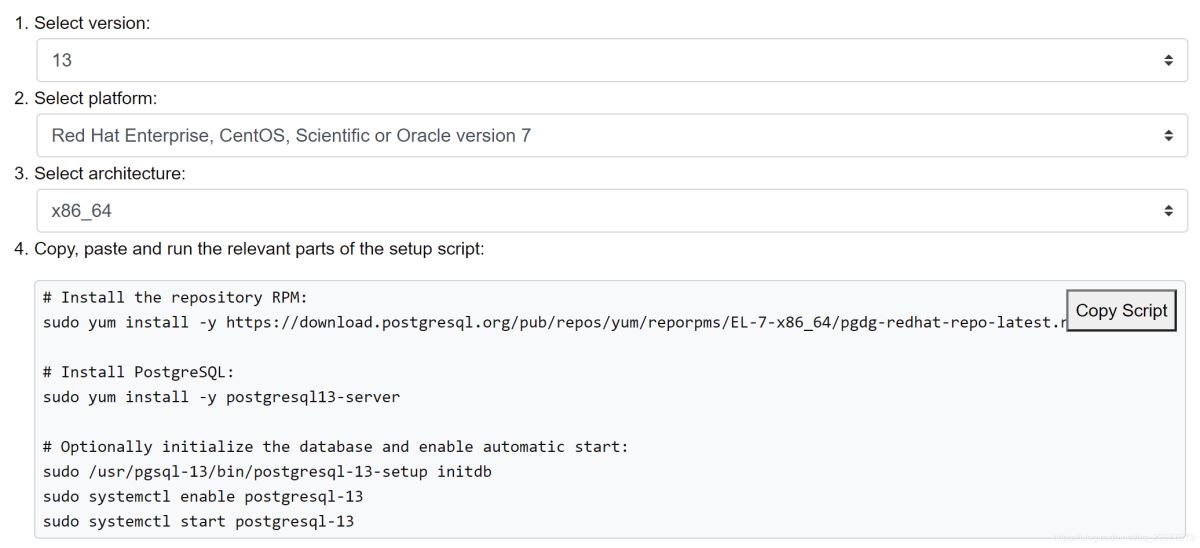
拷貝腳本,自動執行並創建瞭數據庫實例
上面的創建數據庫實例 sudo /usr/pgsql-13/bin/postgresql-13-setup initdb
允許開機自啟動postgresql數據庫 sudo systemctl enable postgresql-13
操作系統的服務管理命令啟動數據庫 sudo systemctl start postgresql-13
停止數據庫命令 sudo systemctl stop postgresql-13
查看數據庫狀態命令 sudo systemctl status postgresql-13
可選 安裝contrib包,contrib包中包含瞭一些插件和工具 yum install postgresql12-contrib
切換用戶為postgres su - postgres
連接數據庫 psql推出數據庫 \q
2、從源碼安裝(推薦)
1、https://www.postgresql.org/download/ 在官方下載界面,點擊左側的Source 進入源代碼下載界面
2、選擇合適的版本
3、選擇合適的壓縮包下載,一般來說bz2 格式的壓縮包體積較小
3、編譯以及安裝
4、解壓安裝包
tar -xvf postgresql-13.tar.gz
5、進入目錄
cd postgresql-13
6、編譯安裝命令
./configure --prefix=/usr/local/pgsql13 --with-perl --with-python make make install 命令解析 --prefix=/usr/local/pgsq13 確定其安裝目錄 --with-perl 加上改選項可以使用perl語法的PL/Perl 過程語言來編寫自定義函數。使用該選項需要先安裝perl包,在ubantu或者Debian下名稱為libperl-dev --with-python 加上改選項可以使用python語法的Py/Python 過程語言來編寫自定義函數。使用該選項需要先安裝python-devk開發包。
7、創建用戶組和用戶
groupadd postgres useradd -g postgres postgres
8、建立鏈接
cd /usr/local sudo ln -sf /usr/local/pgsql13 /usr/local/pgsql 命令解析 之前--prefix設置的路徑為/usr/local/pgsql13 如果不設置路徑,默認的路徑為 /usr/local/ 創建路徑的的時候加上瞭版本號,為瞭以後方便升級 如果要升級到更高版本的數據庫,隻需要停掉現在的數據庫,在編譯更高版本的數據庫postgreslq14 後,將鏈接 /usr/local/pgsql 指向新版本的目錄 /usr/local/pgsql14 即可完成升級
9、創建數據庫庫文件存儲目錄、給postgres賦予權限
mkdir /usr/local/pgsql/data cd /usr/local/ chown postgres.postgres pgsql
10、 初始化數據庫目錄:
切換用戶 su - postgresql 初始化數據 -D指定初始化創建的數據庫的文件路徑 /usr/local/pgsql/bin/initdb -D /usr/local/pgsql/data
11、啟動和關閉數據庫服務
pg_ctl start pg_ctl stop
3、配置數據庫
1、配置環境變量
在 /etc/profile 或者 ~/.bash_profile中添加以下內容 export PGHOME=/usr/local/pgsql export PGDATA=/usr/local/pgsql/data export LD_LIBRARY_PATH=/usr/local/pgslq/lib export PATH=$PATH:$HOME/bin:/usr/local/pgsql/bin 命令解析 bash 登陸的時候讀取配置文件的順序如下: .bash_profile .bash_login .profile 按這個順序隻要讀到一個就不再讀取其他兩個。全局的/etc/profile是最先讀的,/etc/profile裡面的配置可以在以上三個文件中覆蓋掉。
2、簡單配置 在/usr/local/pgsql/data下找到配置文件
默認創建的數據庫無法接受遠程鏈接在pg_hba.conf中加入一下命令 host all all 0/0 md5 該命令允許任何賬戶遠程連接數據庫,連接時需要提供密碼 pg_hba.conf 是一個黑白名單的訪問控制文件,可以控制允許哪些IP地址訪問數據庫
3修改監聽的IP和端口
在數據目錄下編輯 postgres.conf文件 修改 # listen_addresses = 'localhost' # port = 5432 參數listen_addresses 表示的是監聽地址,默認是在 localhost監聽,這會造成遠程主機無法訪問,需要把監聽地址改為實際的網絡地址,一種簡單的方式是把地址改為'*' listen_addresses = '*' 參數port表示數據庫的端口,默認為5432,如果一臺機器上安裝瞭多個數據庫實例,筆者就是在docker上也有一個數據服務,占用瞭5432的端口。所以對host進行瞭修改 對於上述兩個參數,需要重啟數據庫才會生銷
4、備註
如果修改瞭host端口,需要在/etc/profile 或者 ~/.bash_profile 在加入一行內容 exprot PGHOST=新的端口
以上就是Centos環境下Postgresql 安裝配置及環境變量配置技巧的詳細內容,更多關於Postgresql 安裝配置的資料請關註WalkonNet其它相關文章!
推薦閱讀:
- PostgreSQL入門簡介
- PostgreSQL 數據庫跨版本升級常用方案解析
- PostgreSQL忘記postgres賬號密碼的解決方法
- PostgreSql生產級別數據庫安裝要註意事項
- CentOS PostgreSQL 12 主從復制(主從切換)操作